Baru mengenal Mac? Cara membersihkan sampah di Mac
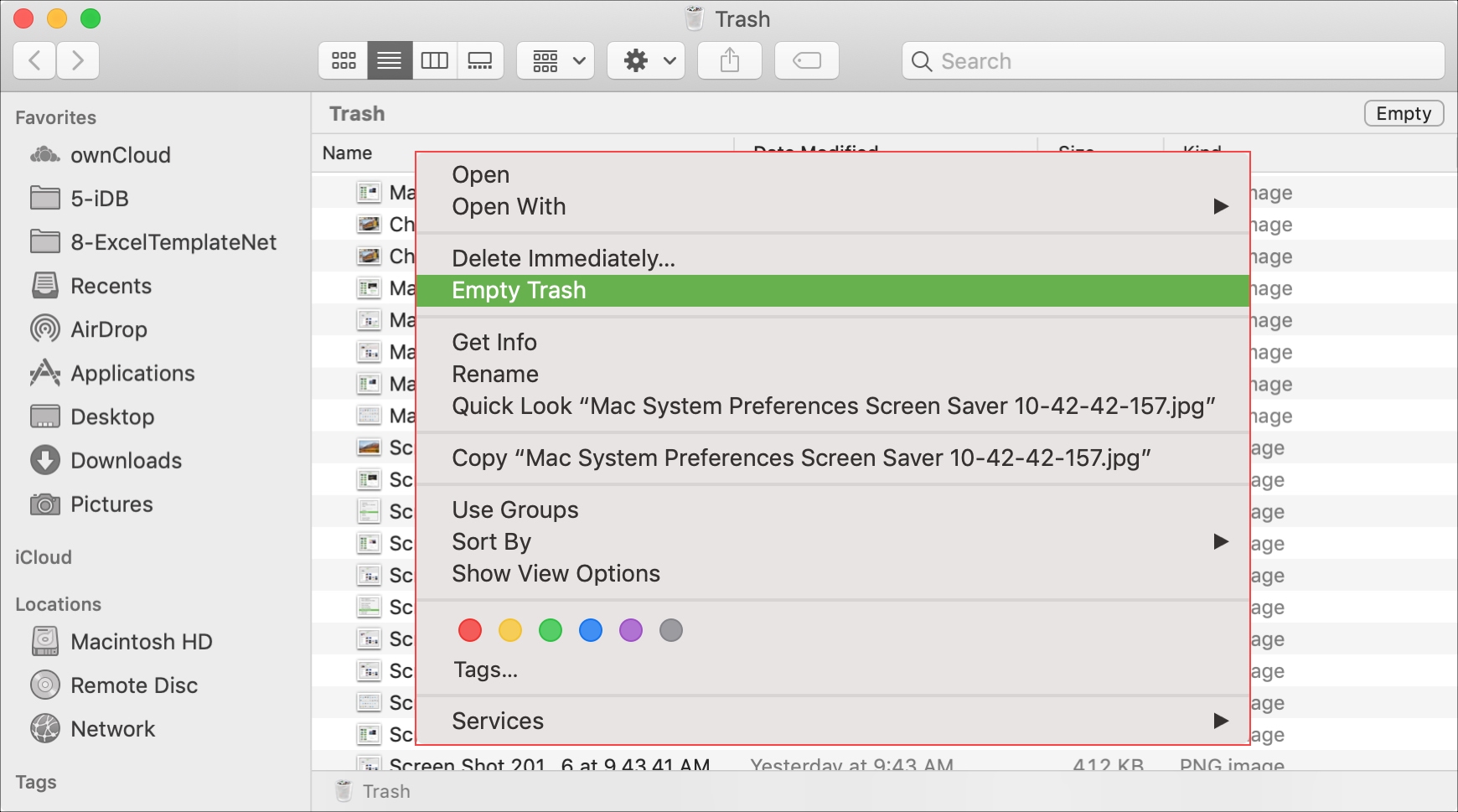
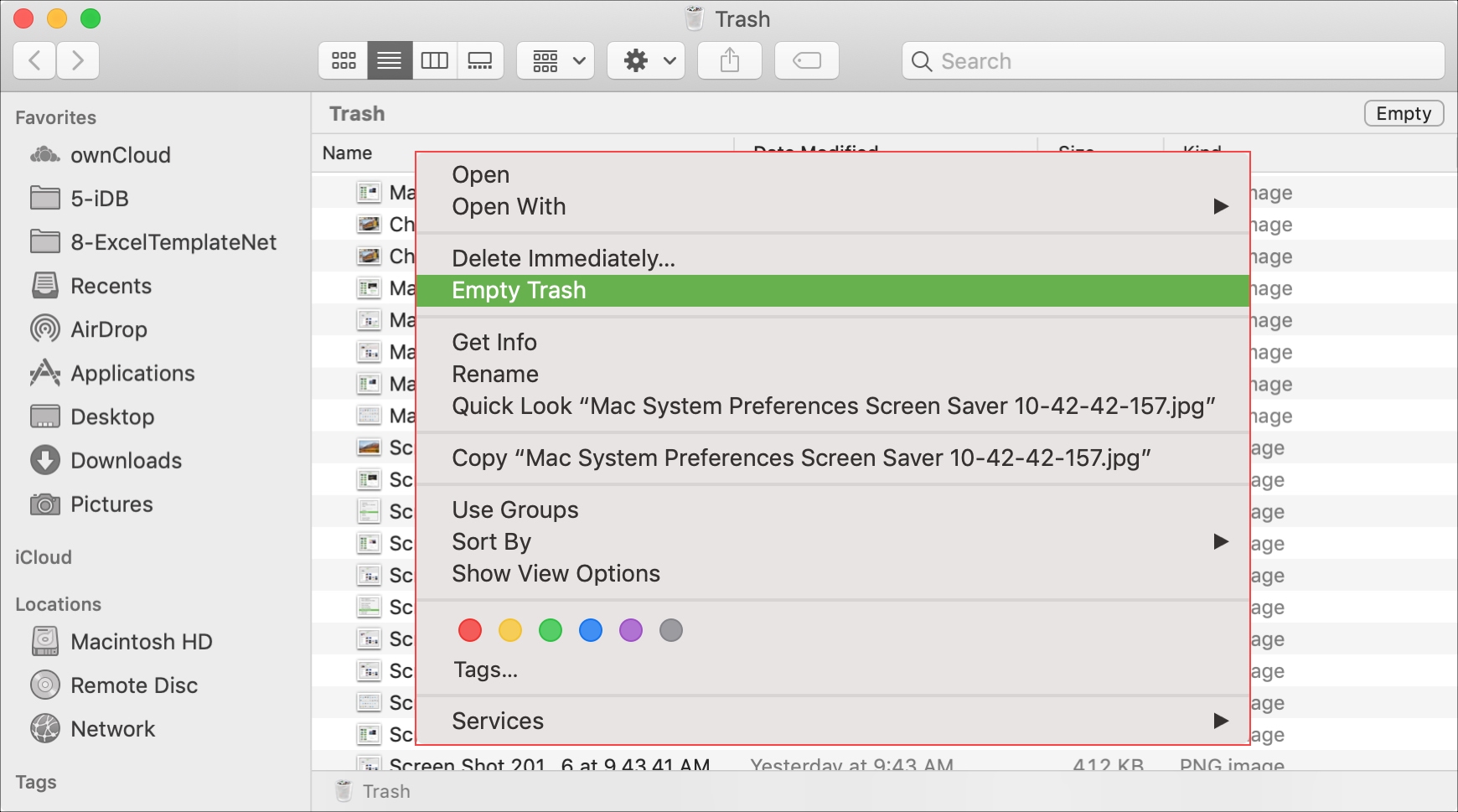
Jika Anda sudah familiar dengan Recycle Bin bekerja Windows Untuk item sampah, saat Anda beralih ke Mac, folder ini disebut Sampah. Dan seperti tempat sampah yang perlu dikosongkan dari waktu ke waktu, begitu pula tempat sampah.
Di Mac, Anda dapat mengosongkan seluruh Sampah atau hanya item tertentu. Plus, Anda dapat mengosongkan sampah secara otomatis, jadi Anda tidak perlu khawatir melakukannya sendiri. Jika Anda baru menggunakan Mac, berikut kami tunjukkan cara mengosongkan Recycle Bin.
Bersihkan semua sampah
Kami telah membuat daftar empat metode berbeda yang dapat Anda gunakan untuk mengosongkan seluruh folder Sampah. Ini memberi Anda banyak pilihan tergantung pada apa yang sedang Anda lakukan di Mac Anda.
Metode satu:
Folder Sampah Anda baik-baik saja di Dock Mac Anda. Jadi jika Anda ingin mengosongkan semua item dengan cepat, ini adalah cara termudah. Di antara klik kanan atau memegang Kontrol dan klik Sampah. Lalu pilih Tempat sampah kosong.
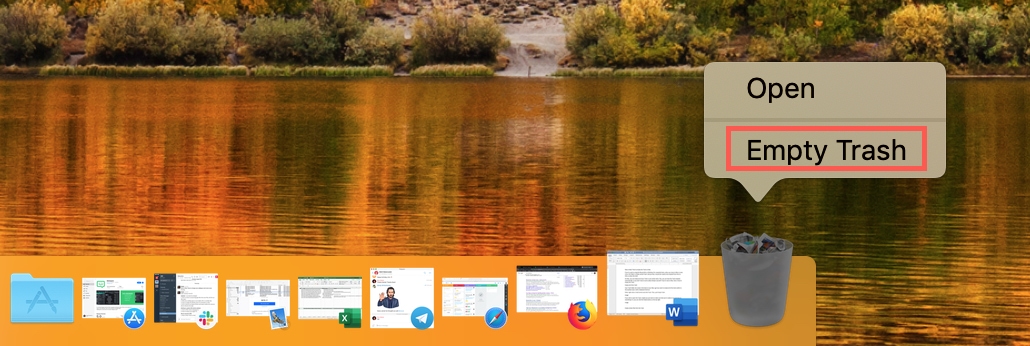
Metode dua:
Jika Anda memutuskan untuk mengklik dan membuka Sampah untuk memastikan Anda siap untuk mengucapkan selamat tinggal pada semua yang ada di dalamnya, Anda dapat mengklik Tombol kosong di kanan atas untuk menghapusnya.
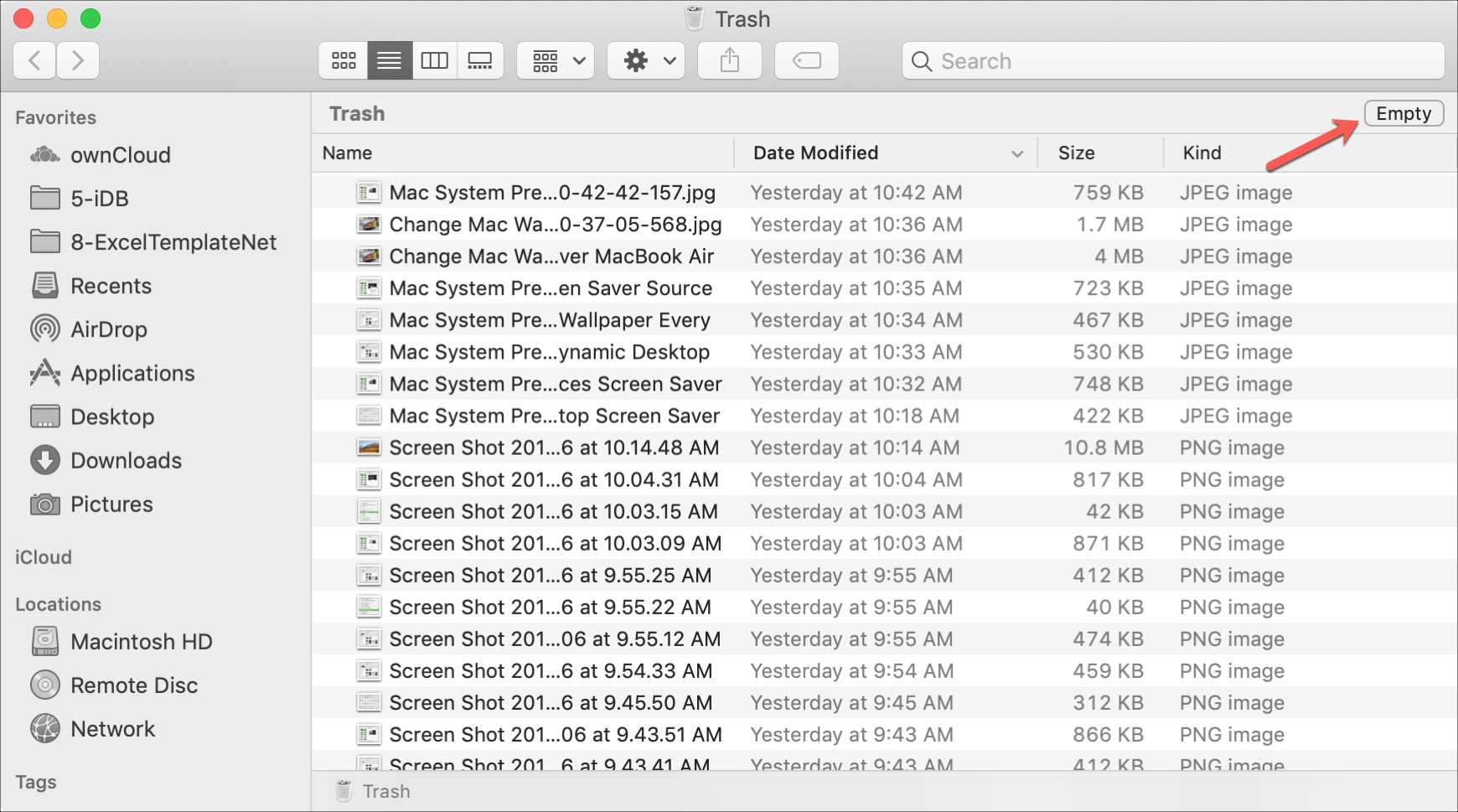
Metode tiga:
Atau dengan Sampah terbuka, Anda bisa klik kanan atau memegang Kontrol dan klik di jendela Sampah dan pilih Tempat sampah kosong dari menu konteks.
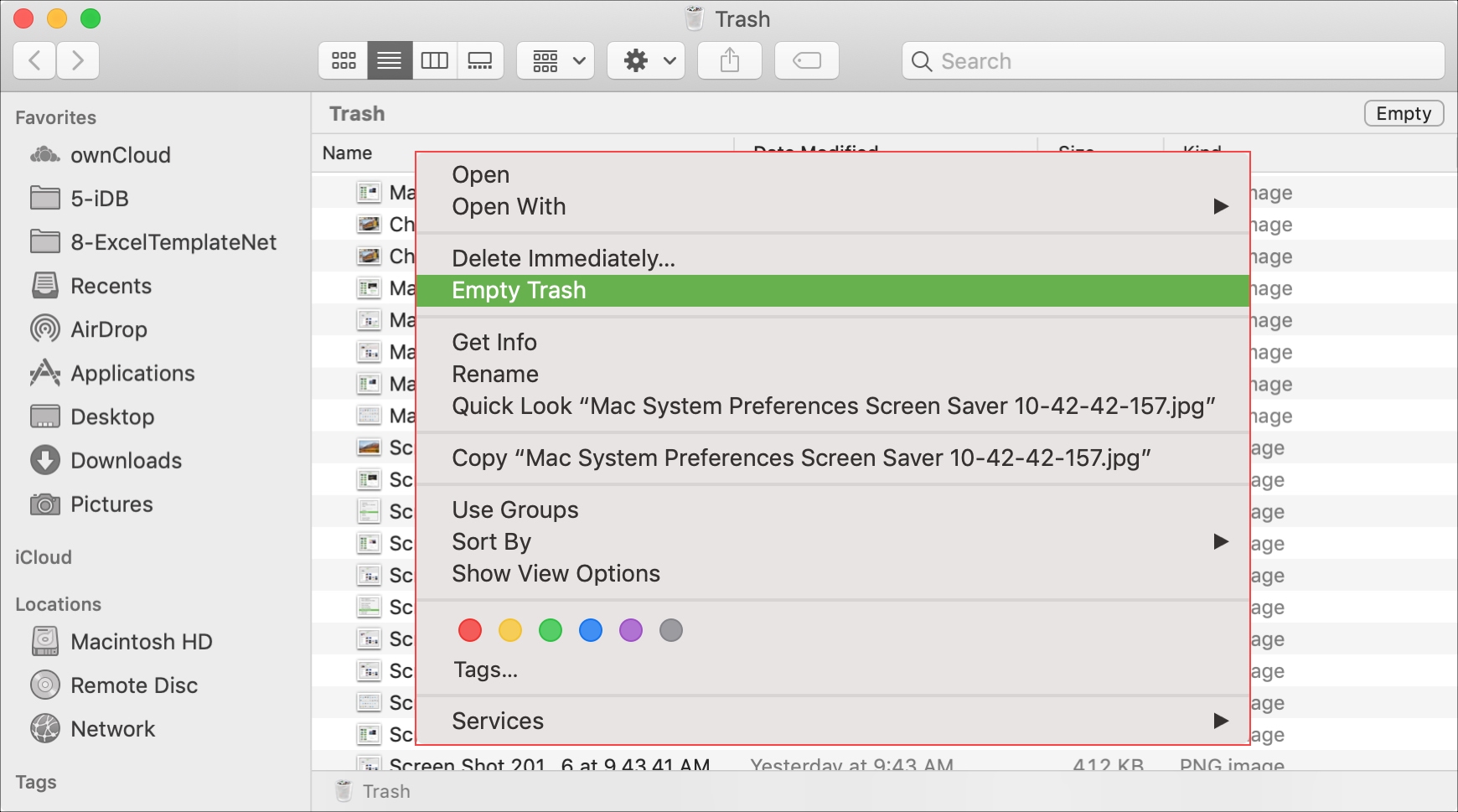
Metode empat:
Cara lain untuk mengosongkan seluruh Sampah adalah dengan menggunakan bilah menu. Klik Penemu > Tempat sampah kosong.
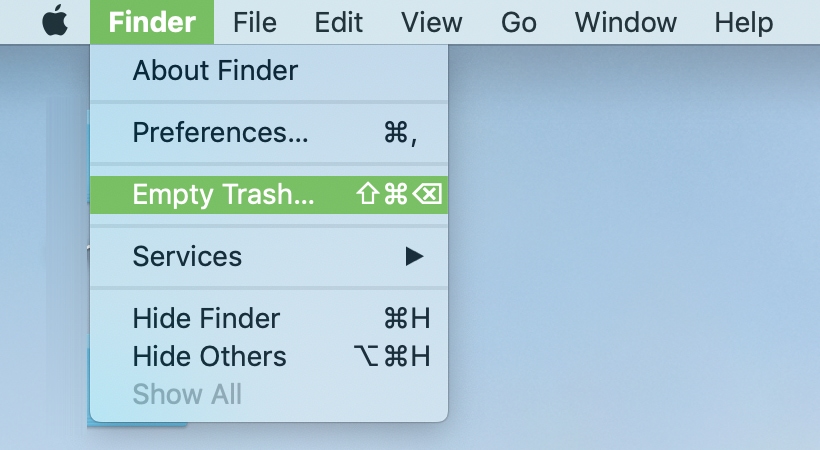
Kosongkan beberapa file dari Sampah
Ada kemungkinan bahwa saat membersihkan pegas dari Mac Anda, Anda akan menemukan beberapa file di Recycle Bin yang belum siap Anda pisahkan atau Anda tidak yakin. Tetapi ada orang lain yang Anda tahu tidak ingin Anda temui lagi.
Anda dapat menghapus beberapa file dari Sampah dengan mudah. Tombol kanan mouse atau memegang Kontrol dan klik Barang yang Anda inginkan hilang selamanya. Memilih Hapus segera dari menu konteks.

Kembalikan Recycle Bin
Ingatlah bahwa setelah Anda mengosongkan Sampah, item tersebut akan hilang selamanya. Jadi, jika Anda berubah pikiran tentang file dan ingin menyimpannya, klik kanan atau tahan Kontrol dan klik item dan pilih Taruh lagi dari menu konteks.
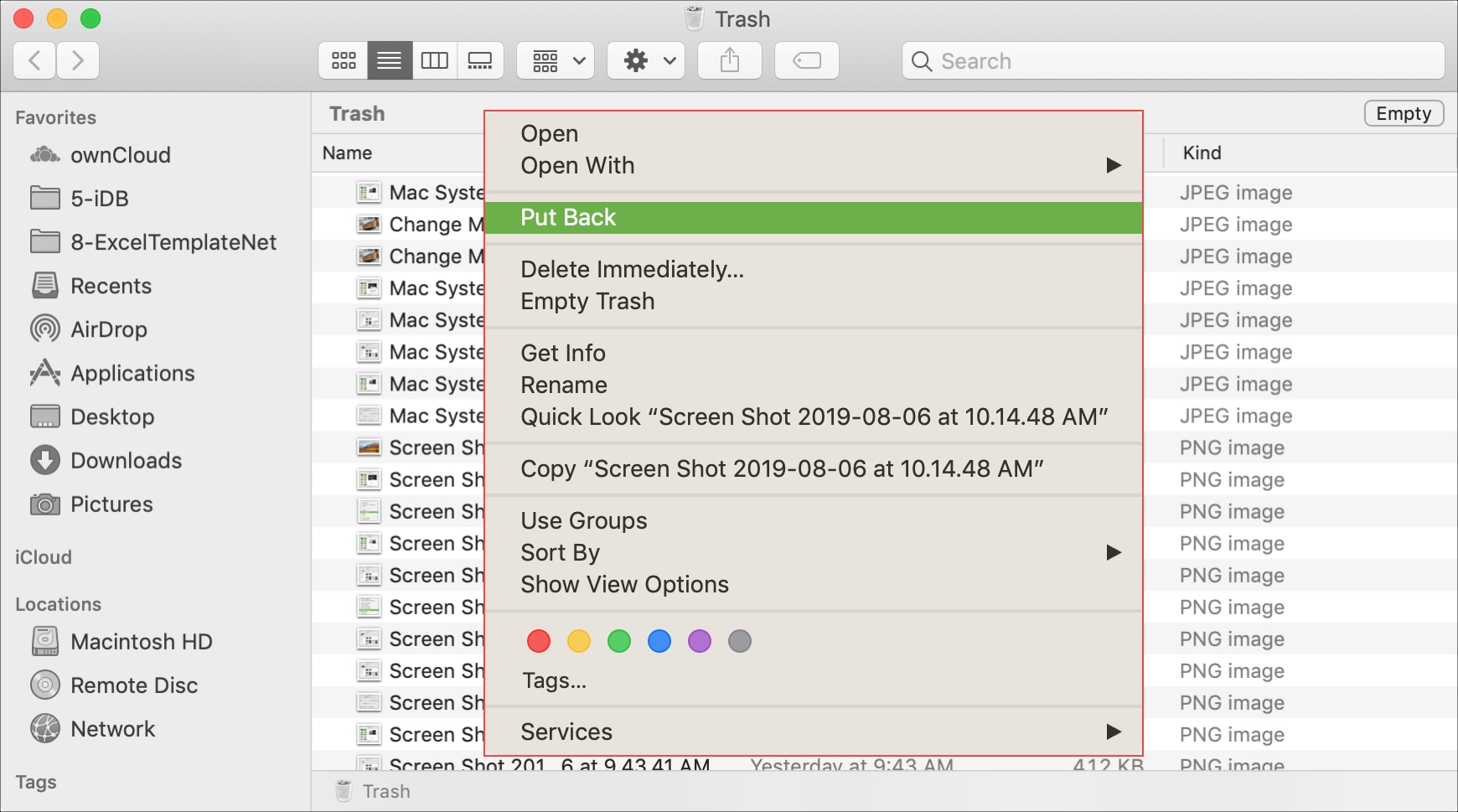
Kosongkan tempat sampah secara otomatis
Mungkin Anda benar-benar jahat karena Anda ingat untuk membuang sampah. Jika demikian, Anda dapat mengaturnya ke auto-empty (akan bagus dengan sampah fisik kita, bukan?).
pertama) Memilih Penemu > minat dari bilah menu.
2) Klik pada link Di atas bulu mata
3) Centang kotak centang Hapus item dari sampah setiap 30 hari..
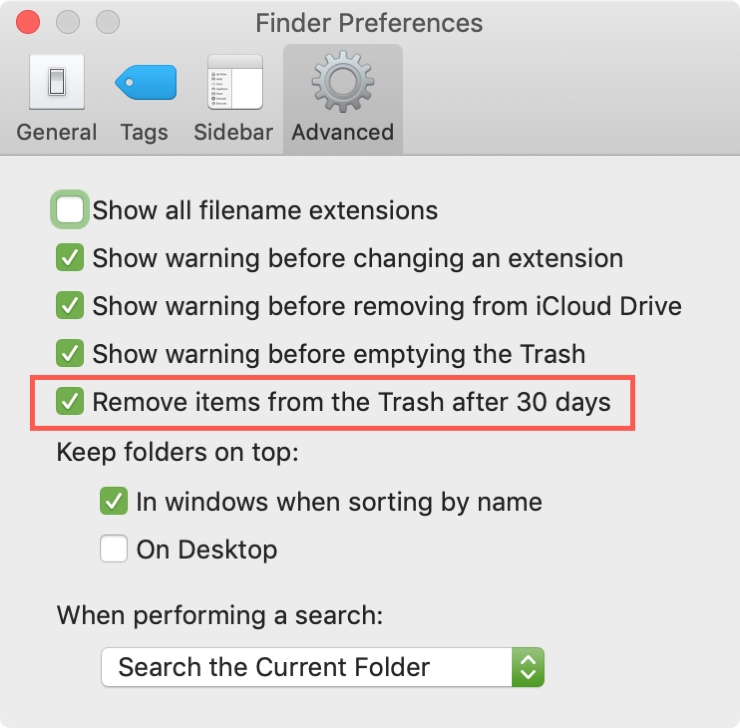
Anda kemudian dapat menutup jendela Preferensi Finder.
Bersihkan sampah dengan terminal
Meskipun Anda baru menggunakan Mac, Anda mungkin terbiasa menggunakan perintah yang diperlukan atau mencoba membiasakan diri menggunakan Terminal untuk tindakan cepat. Jika demikian, Anda juga dapat mengosongkan Sampah.
Jelajahi dan buka Terminal di Mac Anda dengan Pencarian Spotlight, Ayo pergi > Keperluan dari bilah menu, atau Meminta > Keperluan dari dok Anda Kemudian buka folder Sampah Anda. Kemudian lakukan hal berikut untuk membersihkan sampah Anda dengan Terminal.
pertama) Masukkan perintah di bawah ini di jendela Terminal:
sudo rm -R
(pastikan menggunakan spasi setelah huruf R)
Jangan tekan tombol Kembali.

2) Pilih semua, satu, atau lebih file dari Recycle Bin yang ingin Anda hapus dan seret ke jendela Terminal. Anda akan melihat nama file muncul di jendela saat Anda melepaskan jari Anda.

3) Sekarang tekan kembali kunci
4) Masukkan kata sandi pengguna Mac Anda (tidak akan ditampilkan) dan tekan kembali.
Anda akan melihat item yang hilang di folder Sampah Anda.
Bungkus itu
Seperti yang Anda lihat, macOS memberi Anda banyak cara untuk mengosongkan folder Sampah. Karena itu, kenakan apa yang paling nyaman atau paling nyaman bagi Anda saat itu. Metode atau metode mana yang menurut Anda akan Anda gunakan?
Untuk instruksi terkait, lihat cara melewati Keranjang Sampah dan segera menghapus file, atau apa yang harus dilakukan jika file Anda tidak akan dihapus dari Keranjang Sampah.




